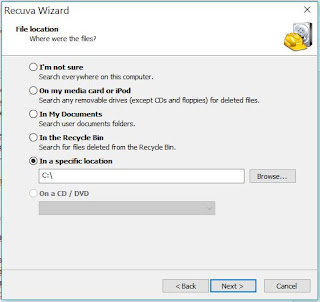komputer, ilmu komputer, tips dan trik, tips komputer, backpacker, travel blogger,
SD Card atau biasa disebut Memory Card biasa digunakan untuk menyimpan berbagai data, salah satunya berupa foto. Namun apa jadinya jika foto yang menyimpan momen penting tersebut secara tidak sengaja terhapus dari SD Card?
Untungnya, foto yang terhapus tersebut masih bisa diselamatkan lagi dengan bantuan software bernama Recuva. Recuva adalah sebuah software file recovery yang fungsinya tidak hanya untuk mengembalikan foto, tapi juga file-file lain yang sudah dihapus dari SD Card.
Nah, untuk mengembalikan foto tersebut pertama-tama download dan install software Recuva disini:
Download Recuva disini:
Cara Mengembalikan Foto yang Terhapus dengan Recuva
- Pertama, program ini akan menanyakan tipe file yang ingin dicari. Jika kamu ingin mencari foto, maka pilih Pictures.
- Kemudian pilih direktori yang ingin dicari. Jika kamu ingin mencari di SD Card, pilih In a specific location lalu pilih direktori dari SD Cardmu (misal removable disk E:)
- Selanjutnya klik Start dan proses scanning akan berlangsung. Kamu juga bisa mengaktifkan fungsi Deep Scan untuk memaksimalkan hasil pencarian, namun proses scanning akan memakan waktu lebih lama.
- Setelah proses scanning selesai, akan muncul jendela hasil proses scanning. Untuk mengembalikan foto yang terhapus tadi, beri centang pada foto yang diinginkan kemudian pilih Recover.
Sekian dan semoga bermanfaat.